Popravak: Logitech G Hub ne prikazuje uređaje
Miscelanea / / April 29, 2023
Logitech G Hub pomaže vam da spojite svu svoju opremu za igranje u cjelosti, ali nedavno se mnogi korisnici suočavaju s problemom da Logitech G Hub ne prikazuje uređaje. Problem može nastati zbog loših diskova ili drugih tehničkih grešaka. Ovaj će vam post pomoći identificirati problem i dati neke metode za njegovo rješavanje.
Logitech G Hub najbolji je softver za igranje koji će vam trebati za upravljanje svim vašim uređajima kao što su miš, tipkovnica, web kamera itd. Posjedovanje softvera za igranje znači da imate najbolju stvar za upravljanje svojim uređajima i dodacima za igranje. Ovaj softver će vam omogućiti da zadržite različite postavke za zupčanike za različite igre.

Sadržaj stranice
-
Popravak: Logitech G Hub ne prikazuje uređaje
- Metoda 1: Provjerite je li vaš uređaj povezan
- Metoda 2: Ponovno pokrenite svoj G HUB
- Metoda 3: Pokrenite Logitech G HUB kao administrator
- Metoda 4: Ažurirajte upravljačke programe uređaja
- Metoda 5: Koristite zadane postavke
- 6. način: ponovno instalirajte Logitech G Hub
- Zaključak
Popravak: Logitech G Hub ne prikazuje uređaje
Postoje mnoga izvješća da Logitech G hub softver ne prikazuje nijedan uređaj korisnicima. Ovo bi moglo izgledati kao veliki problem, ali to možete jednostavno riješiti slijedeći metode za rješavanje problema u nastavku.
Metoda 1: Provjerite je li vaš uređaj povezan
Trebali biste provjeriti je li vaš gadget povezan što je prije moguće. Ljudi povremeno od uzbuđenja zaborave povezati se s gadgetom i frustriraju se kada G Hub ne prikazuje nijedan uređaj. Provjerite je li sve sigurno povezano s vašim uređajima.
Metoda 2: Ponovno pokrenite svoj G HUB
Ako su vaši uređaji pravilno spojeni, a uređaji se i dalje ne prikazuju, možda je u pitanju neka greška u softveru. Trebali biste ponovno pokrenuti Logitech G HUB da to popravite.
Oglasi
- Pritisnite Alt+Ctrl+Del i otvorite upravitelja zadataka.
- Vidjet ćete LGHUB, LGHUB UPDATER i LGHUB AGENT u zadatku koji se izvodi.

- Završite zadatak tako da desnom tipkom miša odaberete opciju “Završi zadatak”.
- Ponovno pokrenite Logitech G HUB i provjerite je li problem riješen.
Metoda 3: Pokrenite Logitech G HUB kao administrator
Ako niste administrator računala, neke značajke vam možda neće biti dostupne. Zbog toga Logitech G Hub ne identificira vaše uređaje. Pokretanje kao administrator uklonit će ta ograničenja i omogućiti vašoj igri pristup svim značajkama operativnog sustava.
- Pronađite ikonu Logitech G HUB ili potražite Logitech G HUB u početnom izborniku i kliknite desnom tipkom miša na ikonu Logitech G HUB.
- Kliknite opciju Pokreni kao administrator (logotip sa štitom).

- Unesite svoju administratorsku lozinku i pritisnite enter.
- Ponovno pokrenite Logitech G Hub i pogledajte hoće li početi prikazivati vaše uređaje ili ne.
Metoda 4: Ažurirajte upravljačke programe uređaja
Vaši upravljački programi su stari ili zastarjeli i to može biti razlog zašto Logitech G Hub ima poteškoća s identificiranjem uređaja povezanih s vašim sustavom.
Oglasi
- Pritisnite Win+R i otvorite naredbu za pokretanje.
- U naredbeni prozor napišite devmgmt.msc i pritisnite Enter.

- Vidjet ćete svoje uređaje i upravljačke programe instalirane u vašem sustavu.
- Prijeđite na popis upravljačkih programa uređaja i pronađite svoje povezane uređaje.
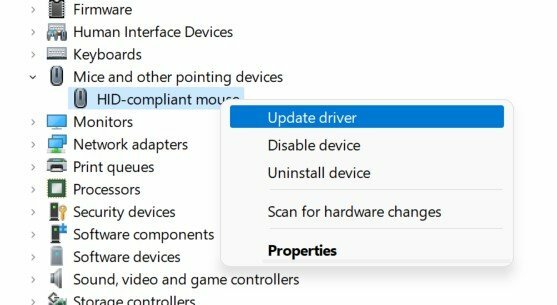
- Ažurirajte upravljačke programe uređaja odabirom Ažuriraj upravljačke programe na traci izbornika.
- Odaberite "Automatsko traženje upravljačkih programa" i slijedite upute na zaslonu.

Oglasi
- Nakon instalacije, ponovno pokrenite sustav da vidite pomaže li.
Metoda 5: Koristite zadane postavke
Ako vaš problem još uvijek postoji i ne možete vidjeti svoje uređaje na popisu. Trebali biste pokrenuti Logitech G HUB na zadanim postavkama.
- Desnom tipkom miša kliknite Logitech G HUB i odaberite quit.
- Sada idite na C:\Users\[USERNAME]\AppData\Local\LGHUB, [USERNAME] će biti ime koje imate na svom sustavu.
- Pronađite settings.db i kopirajte ga i zalijepite na radnu površinu.

- Sada prijeđite na stazu C:\Users\[USERNAME]\AppData\Local\LGHUB.
- Izbrišite settings.db u mapi Logitech G Hub.
- Ponovno pokrenite svoj Logitech G Hub. Ovo će izbrisati sve vaše trenutne postavke i postavke za vaš Logitech G Hub će postaviti kao zadane.
Bilješka: Uvijek možete vratiti svoje postavke vraćanjem datoteke settings.db u mapu Logitech G HUB
6. način: ponovno instalirajte Logitech G Hub
Zadnje što možete pokušati je ponovno instaliranje Logitech G HUB-a na vašem računalu. Najprije morate deinstalirati trenutnu verziju vašeg Logitech G Huba i zatim ga ponovno instalirati.
- Pritisnite početni izbornik i potražite aplikaciju/softver Logitech G Hub.
Oglas
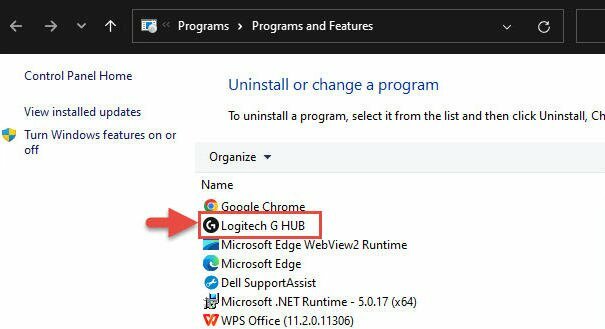
- Desnom tipkom miša kliknite aplikaciju i kliknite deinstaliraj.

- Ovdje možete vidjeti sve svoje aplikacije, pronaći Logitech G Hub, desnom tipkom miša kliknite na njega i odaberite deinstaliraj.
- Slijedite upute na zaslonu i deinstalirajte program.
- Ponovno pokrenite računalo i preuzimanje datoteka Ponovno Logitech G Hub.
- Dvaput kliknite na .exe datoteku i instalirajte upravljački program.
Zaključak
Ovo nas dovodi do kraja ovog vodiča za rješavanje problema koji Logitech G Hub ne prikazuje uređaje. Kada igrate puno igara, Logitech G Hub je koristan softver. Prilično je teško pratiti svu opremu za igre, osobito kada svaka igra koristi različite postavke uređaja. Pomoću Logitech G HUB-a možete jednostavno upravljati svim uređajima povezanim s vašim sustavom.


![[Ekskluzivna ponuda] Xiaomi MI A1 4G Phablet Globalni pametni telefon](/f/6b7ac6fb2379e324a447ac0c64e3a145.jpg?width=288&height=384)
![Objašnjena pogreška potrebna za Instagram izazov [Uključeno rješavanje problema]](/f/810a3831719f717a98751874a1345913.jpg?width=288&height=384)